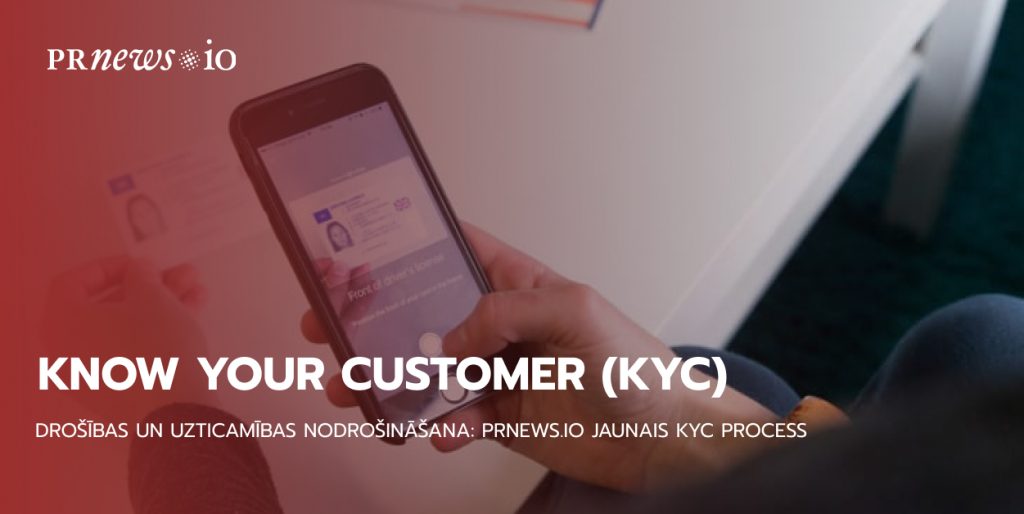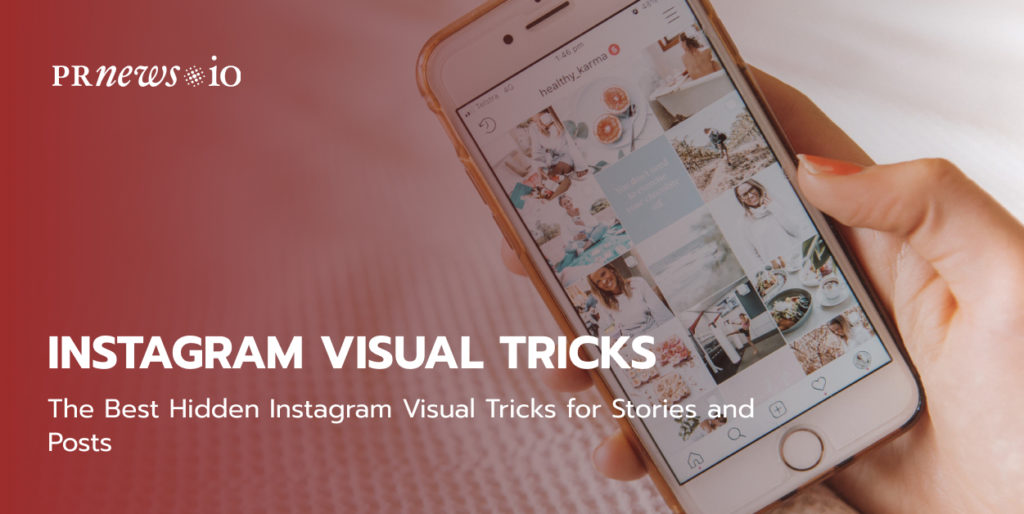
Jūs jau esat atradis lielisku ideju savam emuāram vai radījis kvalitatīvus produktus, kas cilvēkiem patīk. Tagad ir pienācis laiks palielināt savu projektu Instagram un izveidot lielisku kontu, kuram ir vērts sekot. Vai arī jūs esat pieredzējis Instagram lietotājs, bet, iespējams, nezināt visu, ko šī lietotne var piedāvāt. Iespējams, dažas no tās interesantajām funkcijām ir apslēptas, bet es esmu šeit, lai tās atklātu.
Izlasiet zemāk redzamo ierakstu par to, kā piemērot dažus trikus Instagram stāstiem un ziņām, lai jūsu vizuālie attēli izskatītos pārsteidzoši.
Content Marketing Platform
- 100,000+ media publications;
- get backlinks to your product;
- scale work with content distribution.
Padomi Instagram Stories
Instagram Stories Hacks for Background
Instagram Hacks #1: Kā Instagram Stories pievienot vairāk krāsu
Instagram Stories ir vislabākā vieta, kur demonstrēt sava zīmola personību. Bet ko darīt, ja Instagram krāsu paletē noklusējuma opcijās nav iekļautas vēlamās krāsas?
?Loti laimīgā kārtā ir slēpts Instagram Stories triks, kas ļauj piekļūt visām iespējamām krāsām.
Kā to izdarīt:
- Izvēlieties ziņu, ar kuru vēlaties dalīties savā Instagram stāstā, izvēlieties “Pievienot ziņu savam stāstam” un pieskarieties zīmēšanas rīkam ekrāna augšējā labajā stūrī: .
- Izvēlieties fona krāsu:
- Tālāk pieskarieties ekrānam un turiet to 1-3 sekundes jebkurā no noklusējuma krāsām, un fons aiz amata aizpildīsies ar jūsu izvēlēto krāsu. Pieskarieties “Gatavs”:
4. Ja vēlaties publicēt attēlu savos stāstos, izvēlieties fotoattēlu, izvēlieties fona krāsu, turiet 1-3 sekundes ekrānā un aizpildiet visu ekrānu ar krāsu, izveidojot krāsu slāni virs fotoattēla vai video:
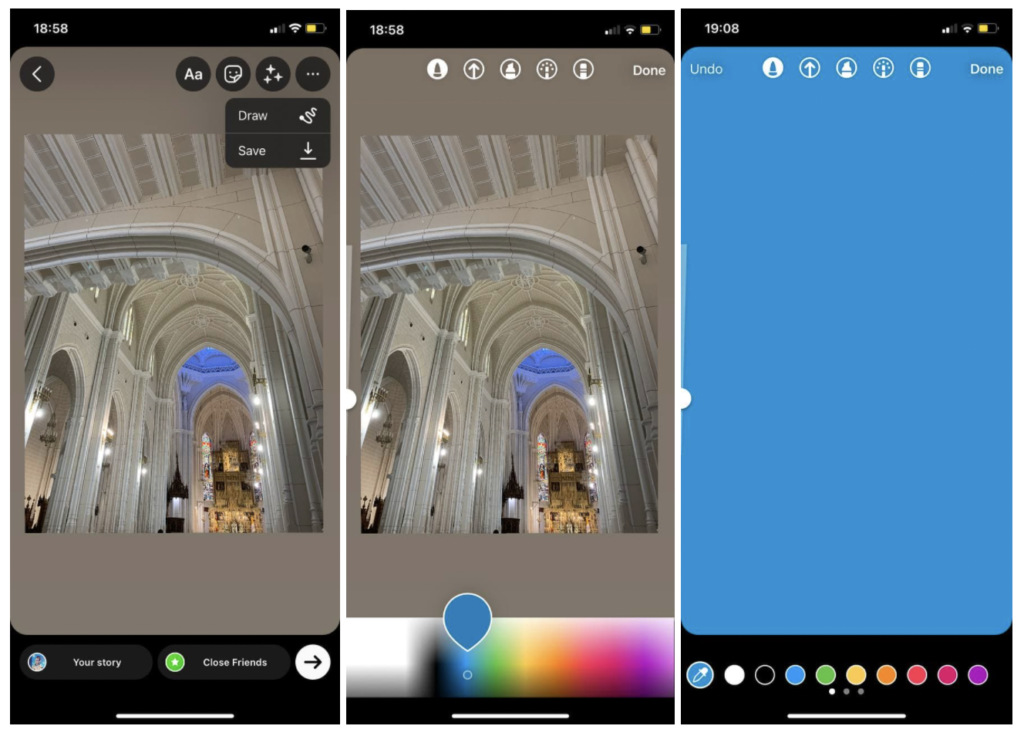
Lai publicētu vēlamo attēlu Stories, varat izmantot divas metodes:
4a. Varat izmantot dzēšgumijas rīku, lai radītu “skrāpējuma kartes” efektu, lai parādītu daļu no attēla vai videoklipa.
Kā to darīt:
- Tajā pašā Draw funkcijā atrodiet dzēšgumijas ikonu ekrāna augšējā labajā stūrī (pēdējā rindā) .
- Izvēlieties dzēšgumijas izmēru, izmantojot slīdni ekrāna kreisajā pusē.
- Izdzēst kādu krāsu slāņa apgabalu, lai atklātu visu attēlu vai tā daļu, kuru vēlaties publicēt: .
4b. Vai arī varat ievietot attēlu “Instagram Stories”, vēlreiz kopējot un ievietojot šo attēlu.
Kā to darīt:
- Samaziniet Instagram lietotnes ekrānu un atveriet kameras rulli (vai galeriju) savā tālrunī. .
- Izvēlieties attēlu un piesitiet pogai “eksportēt (kopīgot)”.
- Tad pieskarieties “Kopēt fotoattēlu” un atgriezieties savā Instagram stāstos ar vajadzīgās krāsas fonu, un kreisajā apakšējā stūrī redzēsiet šo kopēto fotoattēlu: .
- Piesitiet “Pievienot uzlīmi”, piesitiet “Gatavs” un pielāgojiet attēlu, kā vēlaties, nomainot to un mainot izmēru:
Instagram Hacks #2: Kā pievienot sava zīmola krāsas savam stāstam?”
Ja Instagram pilnkrāsu klāsts ir plašs, var būt grūti izvēlēties precīzu krāsu. Piemēram, jūsu logotipa krāsu.
Bet tam ir Instagram hakeris.
Kā to izdarīt:
- Izmantojiet uzlīmi “Pievienot no kameras rullīša”, lai pievienotu attēlu ar jūsu zīmola krāsām (piemēram, logotipu):
- Pēc tam izmantojiet krāsu atlases rīku (pipetes ikona ekrāna kreisajā stūrī), lai atlasītu vēlamo toni: .
- Piesitiet “done”, un tagad šo krāsu varat izmantot savu stāstu fonam (skatiet “Instagram Hacks #1”), .
Varat arī iezīmēt sava zīmola krāsu:
1. Izvēlieties attēlu, kuru vēlaties publicēt no Instagram kameras rullīša:
2. Izmantojiet uzlīmi “Pievienot no kameras rullīša”, lai pievienotu attēlu ar sava zīmola krāsām (piemēram, logotipu):
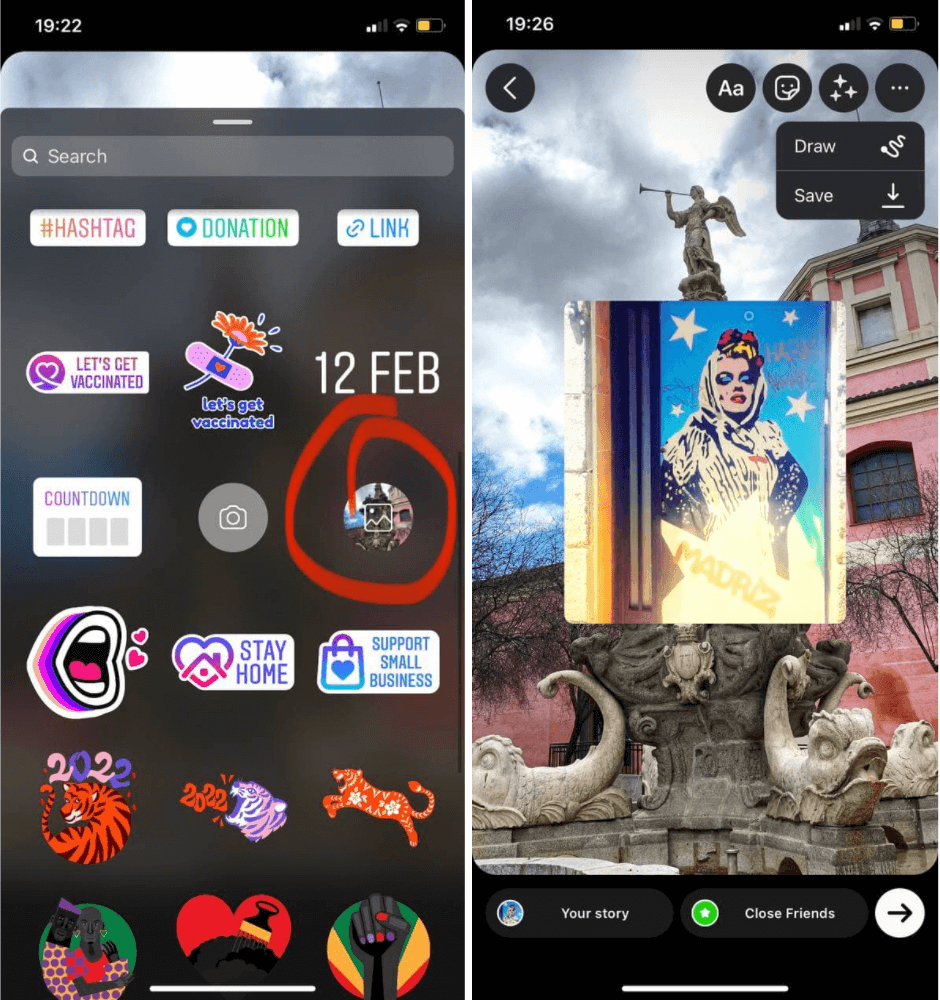
3. Pēc tam pieskarieties ikonai Zīmēt un izmantojiet krāsu atlases rīku (pipetes ikona ekrāna kreisajā stūrī), lai atlasītu vēlamo nokrāsu:
4. Pieskarieties “Gatavs” un dzēsiet attēlu ar sava zīmola krāsu.
5. Pieskarieties funkcijai “Zīmēt” un izmantojiet zīmuļa vai marķiera ikonas:
6. Izmantojiet dzēšgumiju, lai radoši papildinātu tekstu:
Jūs varat arī ierakstīt tekstu ar sava zīmola krāsu:
1. Izvēlieties attēlu publicēšanai no Instagram kameras rullīša:
2. Izvēlieties vēlamās krāsas attēlu:
3. Ierakstiet tekstu, noklikšķiniet uz varavīksnes rata augšpusē, izmantojiet krāsu atlases rīku (pipetes ikona ekrāna kreisajā stūrī) un ierakstiet tekstu ar vēlamo krāsu:
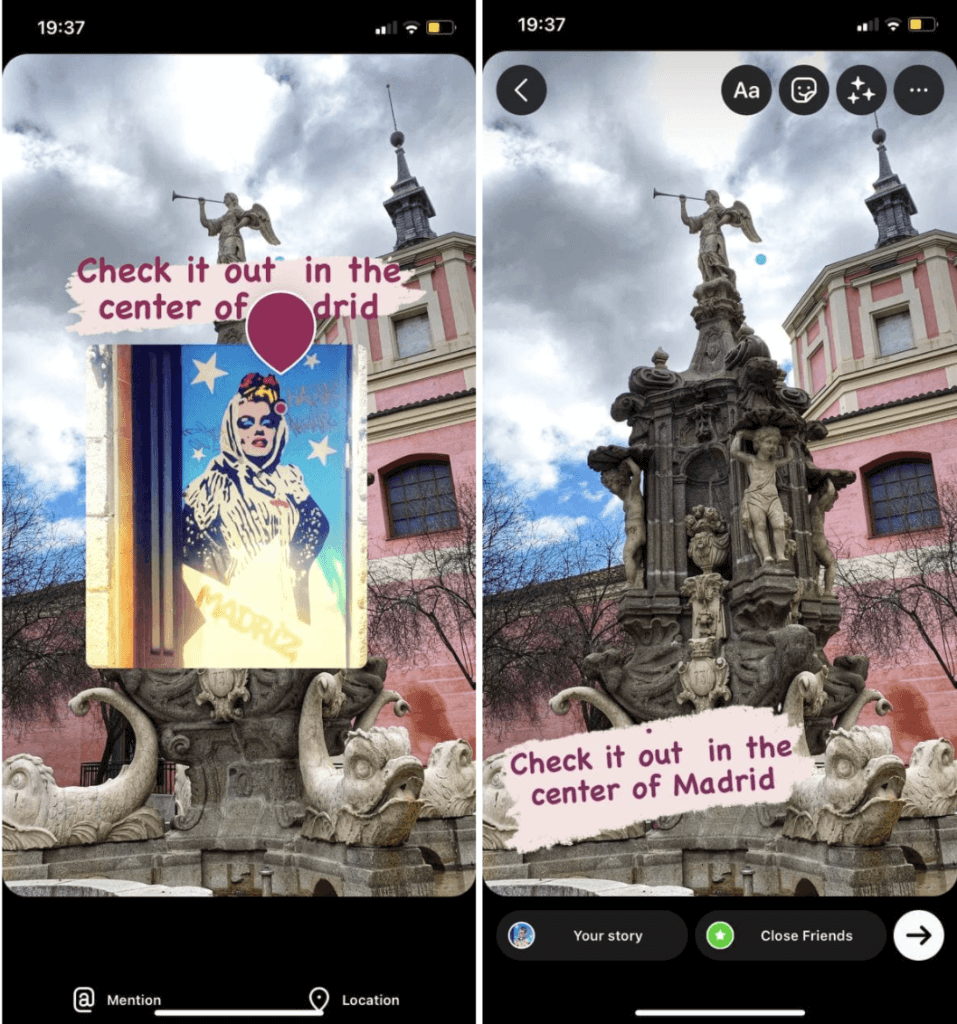
Instagram Hacks #3: Kā kopēt un ievietot attēlu no kameras ruļļa?”
Tagad varat pievienot papildu attēlus savam Instagram stāstam! Lūk, kā to izdarīt:
Pielietojiet šo metodi, ja izmantojat iOS (skatiet Instagram Hacks #5 zem metodes Android lietotājiem):
Kā to izdarīt:
- Izvēlieties Instagram, kādu attēlu vēlaties publicēt:
- Atveriet kameras rullīti un sāciet, atverot fotoattēlu, piesitiet pogai “eksportēt”: .
- Tad noklikšķiniet uz “Kopēt fotoattēlu” un dodieties uz savu Instagram stāstu: .
- Noklikšķiniet uz “Pievienot uzlīmi”. Un tas ir viss! Iepriekšējā posmā nokopētajam fotoattēlam tagad vajadzētu parādīties jūsu stāstā:
- Pakārtojot šos soļus, pievienojiet tik daudz fotogrāfiju, cik vēlaties:
Instagram Hacks #4: Kā pievienot daudz fotogrāfiju savam Instagram stāstam?”
Kā to darīt:
- Izvēlieties pirmo attēlu no Instagram uzlīmes “Pievienot no kameras ruļļa”:
- Lai pievienotu otro fotoattēlu, pieskarieties Instagram stāsta uzlīmes paplātnei:
- Ir izvēlieties jebkuru fotoattēlu no kameras rullīša, mainiet tā izmēru un novietojiet to, kur vēlaties: .
- Lai mainītu attēla formu, pieskarieties attēlam un izvēlieties apli, zvaigzni vai taisnstūri: .
- Atkārtojiet šo procesu, lai pievienotu tik daudz fotogrāfiju, cik vēlaties.
Instagram Hacks #5: Kā dalīties ar vairāku jautājumu atbildēm vienā stāstā?”
Instagram Stories jautājumu uzlīme ir guvusi lielu uzņēmumu iesaisti Instagram. Vienīgais trūkums ir tas, ka vienā stāstā var kopīgot tikai vienu jautājuma uzlīmes atbildi. Taču šī situācija bija pirms jūs atradāt šo rakstu. Tam ir vienkāršs risinājums.
Kā to izdarīt:
- Izveidojiet stāstu, lai parādītu atbildi uz jūsu jautājuma uzlīmi. Uzņemiet ekrānšāviņu vai saglabājiet attēlu un izejiet no šī stāsta. .
- Atveriet šo ekrānšāviņu un pievienojiet otru stāstu, izmantojot citu jautājuma uzlīmes atbildi.
- Pakātojiet šo procesu, līdz pievienojat visas jautājumu uzlīmes vienam stāstam. Un viss! Jūsu abonenti būs pateicīgi par to, ka ietaupījāt viņu laiku.
Instagram Hacks #6: Kā veiksmīgi izmantot dzēšgumiju rīku?”
Vai zinājāt, ka varat veiksmīgi izmantot dzēšgumijas rīku, lai radītu visdažādākos foršos efektus savos Instagram stāstos?
- Uzlādējiet izvēlēto attēlu un pielietojiet zīmēšanas rīku, lai uz attēla uzzīmētu efektu: .
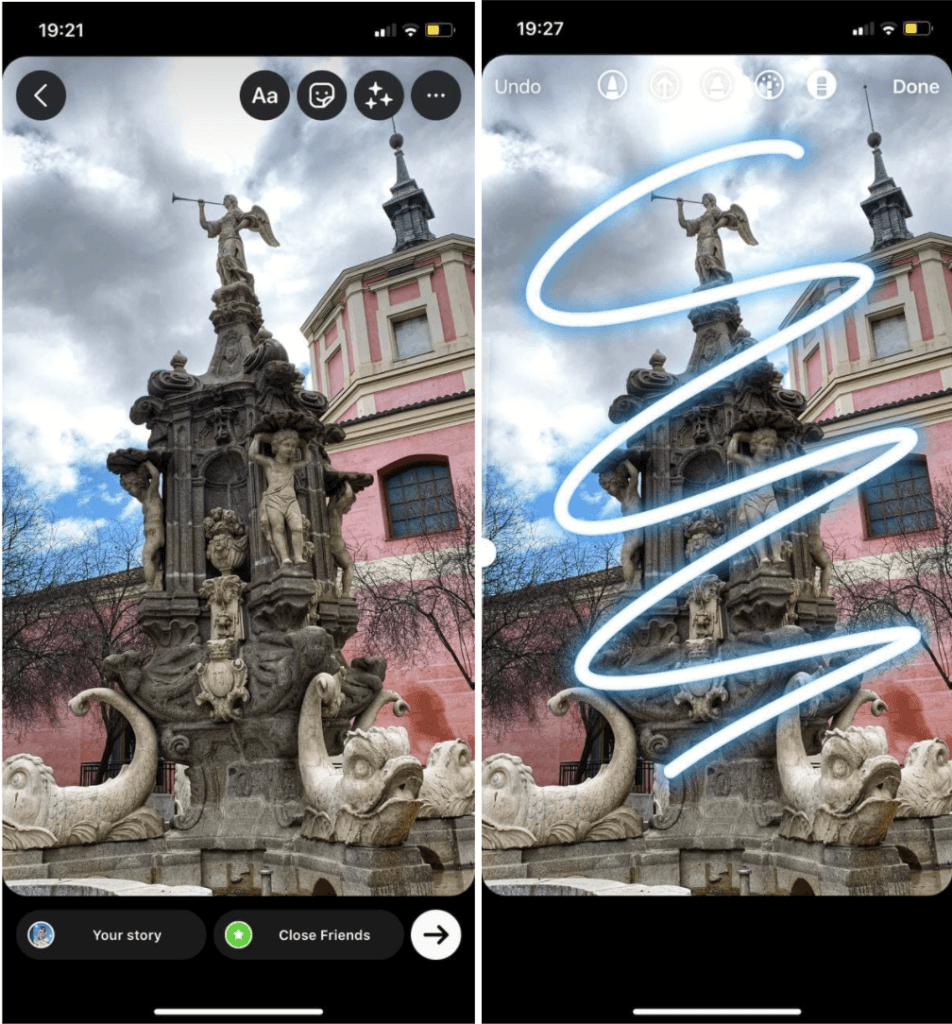
- Tālāk ar dzēšgumijas rīku izdzēsiet zig-zag daļas, lai radītu 3D efektu: .
- Šis ir tikai viens no daudzajiem dizainparaugiem, ko varat izmantot dzēšgumijas funkciju, lai radītu foršus vizuālos efektus savos Instagram Stories!
Instagram Hacks #7: Kā pievienot caurspīdīgas krāsas slāni virs video vai fotoattēla?
Vēlaties vairāk iesaistīt savu auditoriju, pievienojot stāstam papildu vizuālo intrigu?
Lūk, kā to izdarīt:
1. Augšupielādējiet attēlu vai videoklipu savā stāstā.
2. Noklikšķiniet uz zīmēšanas ikonas ekrāna augšdaļā:
3. Izvēlieties trešo pildspalvas izcēlāju ekrāna augšdaļā:
4. Tad izvēlieties vēlamo krāsu:
5. Noklikšķiniet un turiet ekrānu, līdz caurspīdīgas krāsas slānis pārklāj attēlu vai videoklipu:
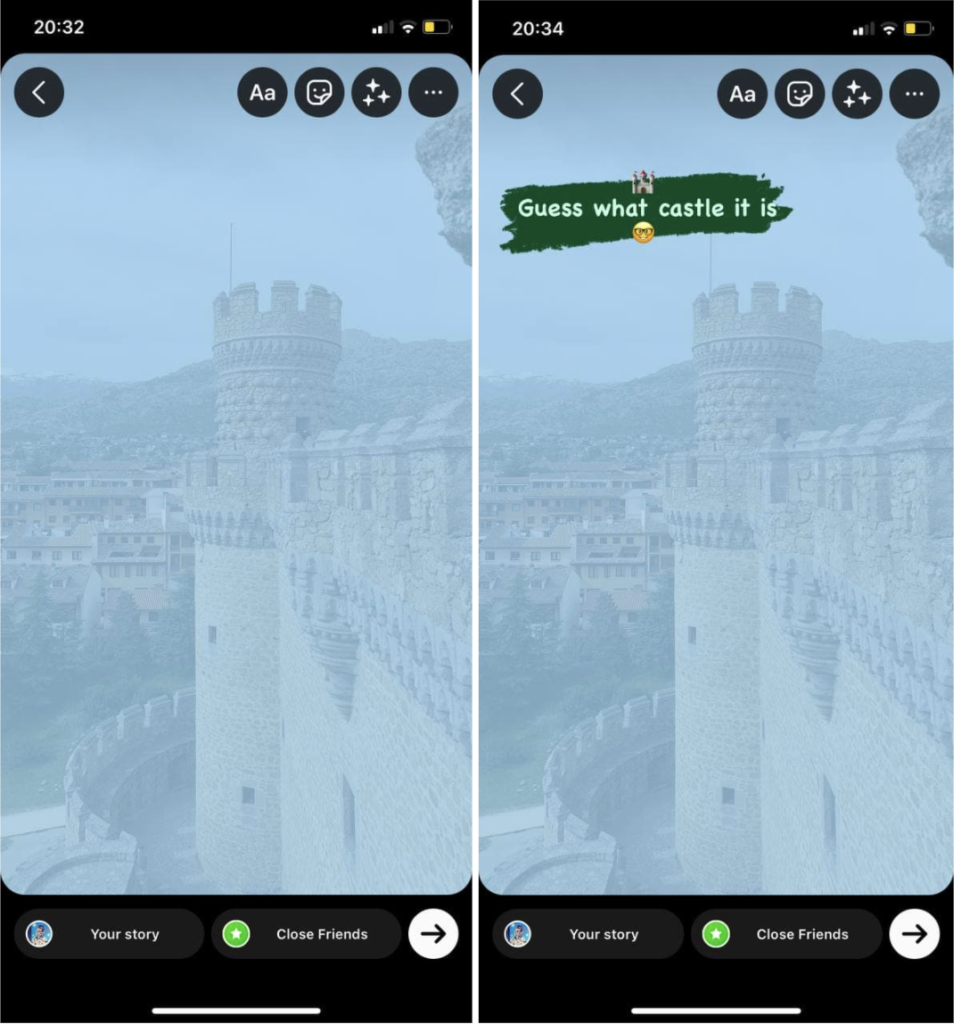
Instagram Hacks #8: Kā pārvērst dzīvās fotogrāfijas bumerangos?”
Tiešraides fotoattēlus var pārvērst jautrajos bumerangos (tikai iOS lietotājiem).
- Atveriet “Instagram Stories”, pārvelciet uz augšu un atlasiet tiešraides fotoattēlu no kameras rullīša (uz atbilstošajām fotogrāfijām redzēsiet bumeranga ikonu) .
- Jo esat izvēlējies, noklikšķiniet uz ekrāna un turiet to 1-3 sekundes, līdz fotoattēls tiks pārnests uz bumerangu. Tagad esat pārvērtis savu kadru bumerangā: .
- vai atrodiet bumeranga ikonu ekrāna augšējā labajā stūrī (bezgalības simbols):
Instagram Hacks #9: Kā izmantot attēlu kā Instagram stāsta fonu?”
Kad publicējat ziņu savos stāstos, varat ne tikai mainīt fona krāsu, bet arī pievienot attēlu no kameras rullīša.
Ja vēlaties publicēt vienu attēlu ar citu attēlu fonā, lūk, kā to izdarīt:
- Izvēlieties ziņu vai attēlu, kuru vēlaties kopīgot ar savu Instagram stāstu, un izvēlieties “Pievienot ziņu savam stāstam”: .
- Noklikšķiniet uz uzlīmju paplātes un izvēlieties Instagram uzlīmi “Pievienot no kameras rullīša”. Ritiniet attēlus un izvēlieties attēlu, ko vēlaties izmantot kā stāsta fonu: .
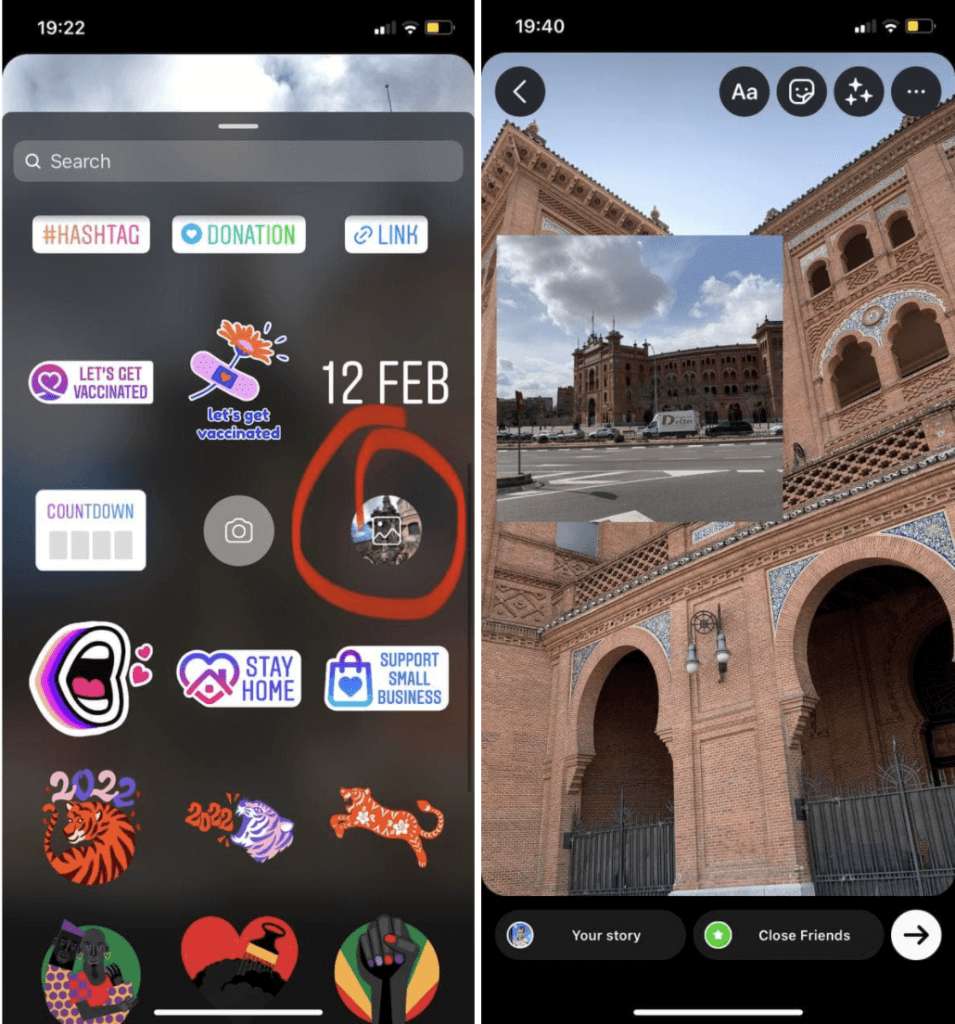
- Nomainiet šo otro attēlu, kā vēlaties, vai pieskarieties tam, lai izvēlētos formu: sirds, aplis, zvaigzne vai taisnstūris: .
*** Aizvietojot ziņu plūsmas ierakstu ekrāna labajā pusē, palielināsies piesitienu iespējamība – jo Instagram lietotāji parasti piesit šeit, skatoties stāstus.
Instagram Hacks #10: Kā izmantot video kā animētu fonu?”
Iedomājieties: dinamisks, kustīgs fons krāšņam selfijam vai produkta fotogrāfijai. Ir tikai viens vārds, kas raksturo šo izsmalcināto animēto un nekustīgo attēlu apvienojumu: satriecoši.
Kā to darīt:
- Izveidojiet videoklipu vai pārvelciet uz augšu, lai izvēlētos kādu no kameras rullīša:
- Atveriet uzlīmes izvēlni un izvēlieties foto uzlīmi:
- Izvēlieties fotoattēlu no kameras rullīša:
- Šis slānis tiks uzklāts virs video: pārvietojiet fotoattēlu vai mainiet tā lielumu pēc sirds patikas: .
Instagram Hacks #11: Kā uzlabot video kvalitāti, augšupielādējot Instagram Stories?”
Ne visi zina, bet Instagram iestatījumos ir opcija, kas ļauj ievērojami uzlabot sociālajā tīklā augšupielādēto video kvalitāti. Un – pārsteigums – pēc noklusējuma tā ir izslēgta.
Ja esat neapmierināts, ka jūsu stāsti un video ieraksti neizskatās labi, pārbaudiet, vai ir ieslēgta opcija “Lejupielādēt augstā kvalitātē”.
Kā to pārbaudīt? Instagram lietotnē atveriet sadaļu Iestatījumi un pēc tam: Pārslēdziet Instagram Instagram, pēc tam izvēlieties Iestatījumi → Konts → Datu izmantošana → Augstas kvalitātes augšupielādes → novietojiet slēdzi vajadzīgajā pozīcijā: → Pārslēdziet pārslēdzēju, lai pārslēgtos. Gatavs!
Instagram Hacks #12: Kā izmantot zaļo ekrānu savā Instagram stāstā?
Zaļā ekrāna tehnoloģija ir mainījusi Instagram spēles noteikumus. Jūs varat publicēt sevi jebkur un visur.
Kā to darīt:
- Plūkojiet pa labi cauri filtra ikonām ekrāna apakšā, lai nokļūtu līdz palielināmajam stiklam:
- Pieskarieties meklēšanas lodziņam.
- Ievadiet un meklējiet “zaļais ekrāns”, pēc tam atlasiet Instagram filtru “zaļais ekrāns”:
- Spiediet Pievienot multivides, lai izvēlētos fona video vai fotoattēlu no tālruņa kameras rullīša:
- Fotografējiet vai uzņemiet videoklipu šī viltus fona priekšā:
Instagram teleportēšanās funkcija arī ir jautra – tā izmanto zaļā ekrāna fonu, bet fons parādās tikai tad, kad jūs pārvietojat tālruni, lai jūs varētu izveidot jautru atklāšanas efektu.
Instagram hacks ar slāņa tekstu
Instagram Hacks #13: Kā pievienot vairāk krāsu slāņa tekstam Instagram Stories?”
Pēc noklusējuma Instagram attēlo tikai ierobežotu krāsu skaitu, taču jūs varat izmantot plašāku krāsu klāstu, lai tas atbilstu jūsu zīmola estētikai.
1. Izvēlieties otas rīku no Instagram stāsta funkcijām:
2. Noklikšķiniet un turiet nospiestu 1-3 sekundes jebkuru no noklusējuma krāsu apļiem ekrāna apakšā. Parādīsies krāsu slīdnis:
3. Pārvelciet krāsu paleti, lai atrastu vēlamo nokrāsu, kas atbilst jūsu zīmolam un vēlmēm:
4. Jūs varat arī augšupielādēt attēlu ar vēlamo krāsu savā stāstā un izvēlēties precīzi atbilstošu toni, izmantojot acu piliena rīku (pēc tam, kad esat pabeidzis, attēlu izdzēsiet). Tas var būt īpaši noderīgi, ja jums ir sava zīmola komplekta fotoattēls ar visām jūsu zīmola krāsām (skatiet Instagram Hacks #2 – daļa par tekstu):
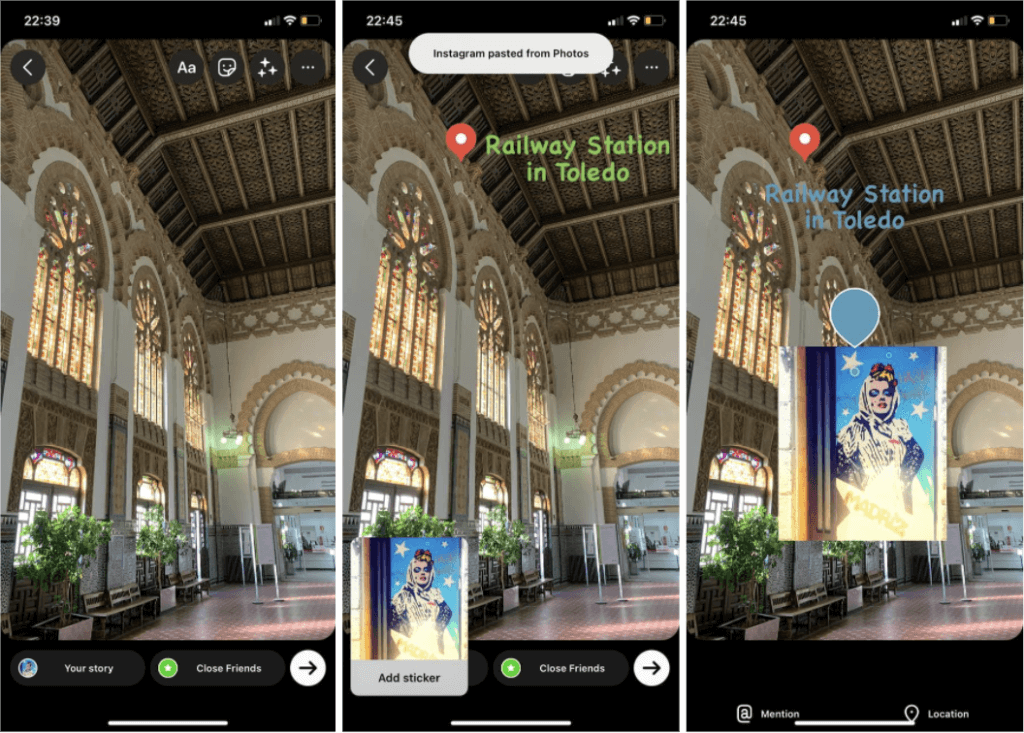
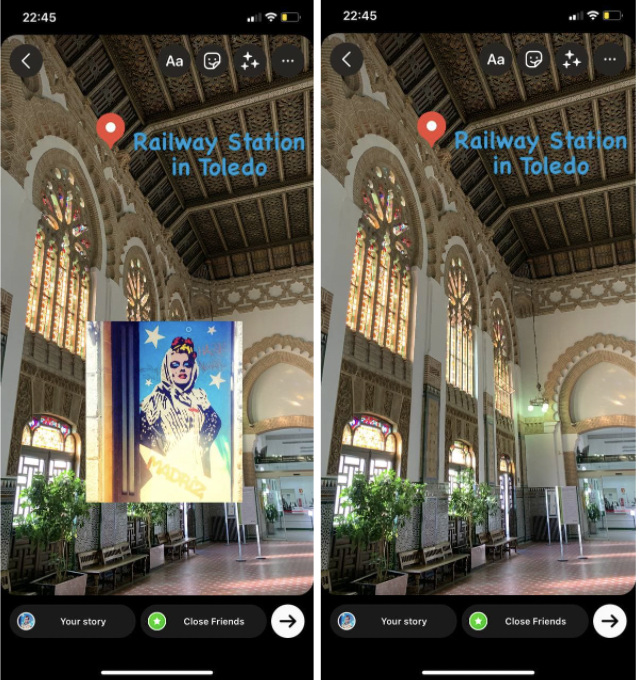
Īpašs padoms: izveidojiet varavīksnes efektu savā Instagram stāsta tekstā
.Kā to darīt:
- Atveriet Instagram Stories un ierakstiet tekstu:
- Pēc tam noklikšķiniet uz teksta un izvēlieties “Atlasīt visu”, lai to izceltu.
- Kad teksts ir izcelts, nospiediet un turiet vienu pirkstu uz krāsu spektra rīka ekrāna apakšā (kā iepriekš), lai atvērtu visu krāsu paleti: .
- Vienu pirkstu 1-3 sekundes turiet uz krāsu slīdņa, bet otru uz izceltā teksta, sāciet vilkt abus pirkstus vienlaicīgi ekrāna kreisās puses virzienā: .
IMG_8885
- Viņš teksts sāks mainīt krāsu burtu pa burtam, velkot pirkstu pa krāsu spektru. Varat kustināt pirkstu ātrāk vai lēnāk, lai iegūtu papildu krāsu variācijas, vai mainīt virzienu, kurā velkat pirkstu pa ekrānu, lai iegūtu pavisam citu rezultātu: .
Instagram Hacks #14: Kā pievienot ēnas efektu slāņa tekstam?
Kā to izdarīt:
- Uzrakstiet tekstu, pēc tam visu to izceliet un kopējiet:
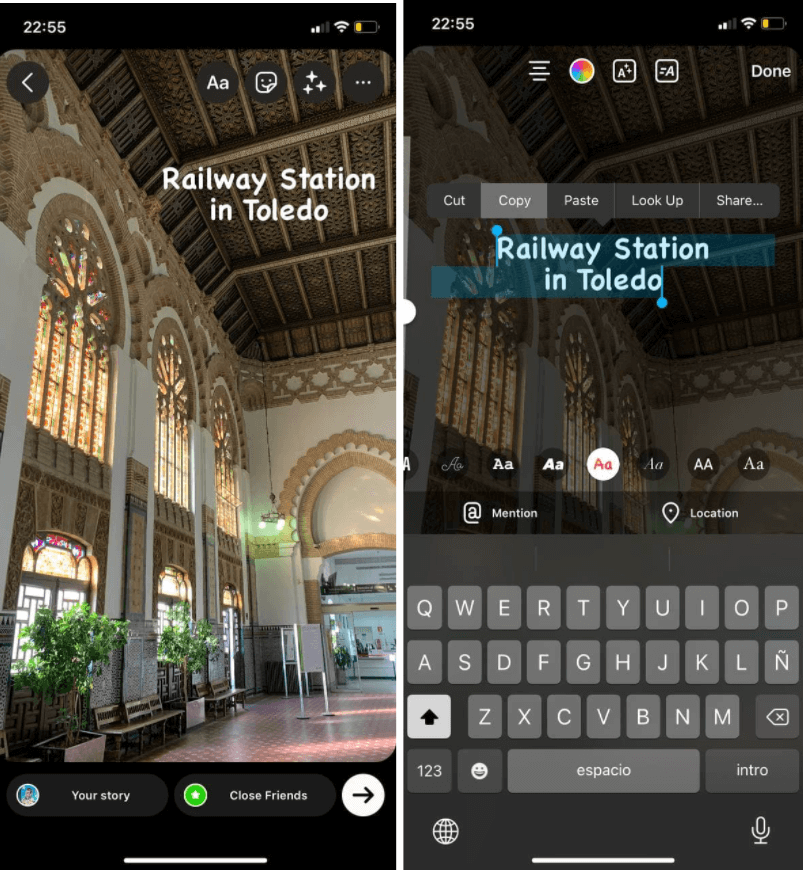
- Izveidojiet jaunu teksta lodziņu un ielīmējiet tajā tekstu.
- Ja teksts joprojām ir atlasīts, noklikšķiniet uz varavīksnes rata augšpusē un izvēlieties citu krāsu: .
- Pārvietojiet šo tekstu pavisam nedaudz un izveidojiet slāni zem sākotnējā teksta, lai otrais teksts izskatītos pēc ēnas efekta: .
Instagram Hacks #15: Kā pievienot sava zīmola fontus saviem stāstiem?”
Ja vēlaties, lai jūsu stāsti izskatītos nedaudz zīmolnieciskāki, pievienojiet saviem Instagram stāstiem pielāgotu fontu
.Izveidošana nav iespējama (2022. gada februārī) bez trešo pušu lietotnēm, piemēram, GoDaddy Studio (agrāk pazīstama kā Over) mobilās lietotnes.
Kā to izdarīt:
- Pēc lietotnes lejupielādes AirDropējiet fonta .OFT failu savā tālrunī. .
- Iznirstošajā izvēlnē izvēlieties “Over”.
- Ja esat pievienojis pielāgotu fontu, varat veidot stāstus lietotnē Over (ir daudz stāstu veidņu, no kurām izvēlēties) vai arī varat rakstīt tekstu uz caurspīdīga fona, saglabāt to kameras rullītī un pēc tam pievienot stāstiem, izmantojot uzlīmi “Add from Camera Roll” (Pievienot no kameras rullīša).
Instagram Hacks #16: Kā pievienot efektu saviem emodžiem?”
Ja esi kādreiz vēlējies, lai tavas emocijzīmes vairāk izceltos stāstos, pielieto nākamo triku.
Lai piešķirtu emocijzīmēm citu izskatu:
- Atveriet savus stāstus.
- Pieskarieties ekrānam, lai atvērtu teksta rīku:
- Irveriet katru no tiem un atrodiet fontu, kura stils jums patīk:
Instagram hacks ar uzlīmēm
Instagram hacks #17: Kā izveidot pielāgotu teksta krāsu uz saites uzlīmei?
Mēs nevaram izvēlēties uzlīmes krāsu – tikai no standarta iespējām: zilā, baltā un melnā.
Bet, izmantojot dzīves triku ar fotoattēlu, uzlīmes tekstu var iekrāsot vēlamajā krāsā. Piemēram, zaļā krāsā.
Kā to izdarīt:
- Izveidojiet vēlamās krāsas 9:16 attēlu jebkurā grafikas redaktorā. .
- Iesūtiet to uz stāstiem:
- Izvēlieties saites uzlīmi:
- Pieskarieties, lai pārslēgtos uz krāsu no bāzes slāņa, kas ir pirmajā attēlā:
- Ilīmējiet vajadzīgo fotoattēlu, izmantojot attēlu uzlīmi:
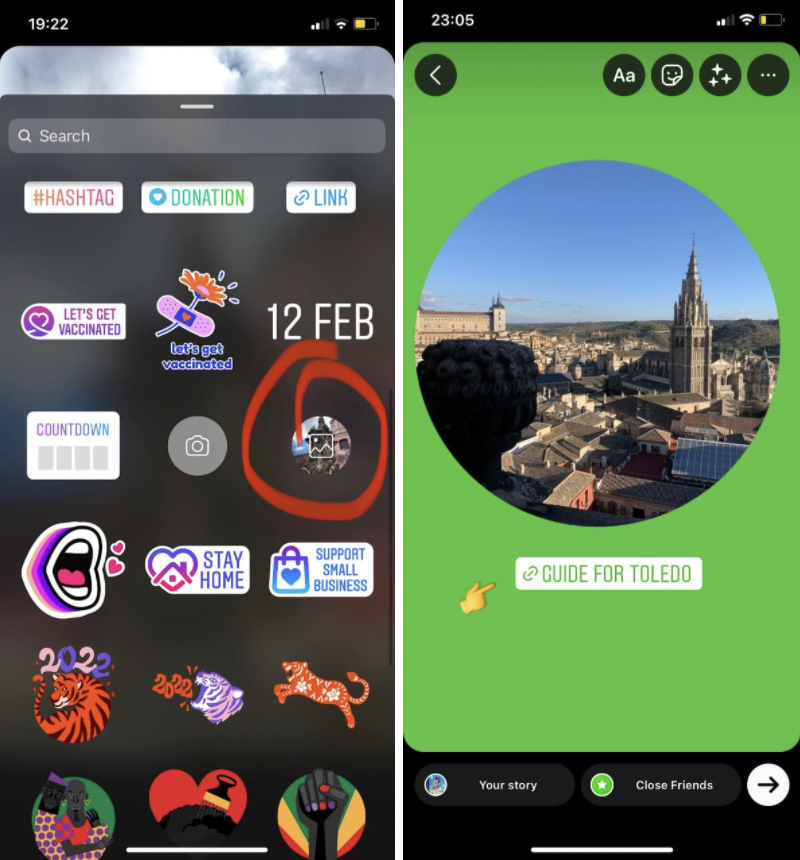
Instagram Hacks #18: Kā izveidot krāsainu fontu aptaujas uzlīmei?”
Divu atbilžu “jā” vai “nē” aptaujas uzlīmes jautājuma teksta krāsa ilgu laiku bija tikai balta un to nebija iespējams mainīt.
Lai jautājuma teksts neiederētos jūsu attēlā, dažkārt nācās zem tā zīmēt kādu fonu kontrastējošā krāsā.
Bet nesen Instagram pievienoja iespēju mainīt fonta krāsu un tā pamatni.
Kā to izdarīt:
- Pievienojiet aptaujas uzlīmi saviem stāstiem
- Parādīsies jauna paletes ikona augšpusē .
- Pieskarieties vienai no galvenajām Instagram piedāvātajām krāsām:
- Jūs varat mainīt ne tikai fonta krāsu, bet arī fona krāsu: .
Instagram Hacks #19: Kā panākt, lai Instagram Stories parādās uzlīmes, emocijzīmes, teksts un GIF?
Vai zinājāt, ka tā vietā, lai visu stāstu laikā Instagram stāstu augšpusē rādītu elementus, varat iestatīt tekstu, uzlīmes, emocijzīmes un GIF failus video un bumerangos – lai tie parādītos brīdī, kad tos uzskatāt par piemērotākajiem rādīšanai?
?Kā to izdarīt:
- Tik ierakstiet savu video
- Izvēlieties un pievienojiet radošu elementu, piemēram, uzlīmi, tekstu, emocijzīmi vai GIF:
- Pēc tam noklikšķiniet uz pievienotā elementa un turiet to 1-3 sekundes: .
- Ieejiet uz slīdņa joslas ekrāna apakšā, lai ritinātu video un atrastu īsto brīdi, kad vēlaties piespraust savu radošo elementu:
IMG_8902
Instagram Hacks #20: Kā izveidot stilīgu vienkrāsainu ģeogrāfiskās atrašanās vietas uzlīmes dizainu?
Izmantojot standarta veidu, kā pievienot ģeotagu, jūs iegūstat puscaurspīdīgas, balti zilas un varavīksnes uzlīmes.
Jaunā veidā varat izveidot vēl vienu, stilīgāku uzlīmes dizainu – melnbaltu.
Kā to izdarīt:
- Noklikšķiniet uz teksta pievienošanas ikonas:
- Tautomātā izvēlnes augšpusē izvēlieties “Atrašanās vieta”:
- Izvēlieties vēlamo atrašanās vietu no saraksta
- Pieskarieties, lai izvēlētos uzlīmes stilu:
Padomi Instagram ziņām
Vizuālo padomu par Instagram ziņām nav daudz, jo labāk ir publicēt fotogrāfijas vai sagatavot attēlus tīmekļa dizaina fotogrāfijās. Pārbaudiet Instagram vizuālās tendences 2022, lai uzzinātu, kādus filtrus izmantot, kādas krāsas izvēlēties savai ziņu plūsmai.
Instagram Hacks #21:
: Kā mainīt filtra stiprumus ierakstā?Lai iestatītu, cik krasas būs izmaiņas:
- Izvēlieties filtru:
- pēc tam vēlreiz pieskarieties miniatūrai, un parādīsies slīdnis, ar kura palīdzību varat mainīt filtra stiprumu: .
Komentēt, kamēr pielāgojat šos iestatījumus, šeit ir saistīts padoms, kā paslēpt filtrus, kurus bieži neizmantojat:
- Pārvelciet visas filtru opcijas līdz filtru beigām.
- Pieskarieties, turiet un nomainiet uz vēlamā vai nepatīkamā filtra beigām:
Online Publicity Workbook
- 100+ content ideas for your B2B startup;
- ideal for do-it-yourself publicity plans;
- schedule your PR campaign in advance.
Apkopojot
Un tas viss! Ja meklējat, kā piesaistīt savu auditoriju un dalīties tikai nelielā izceltā mirklī, šie Instagram Stories padomi noderēs. Neatkarīgi no tā, vai tas ir jūsu uzņēmuma vai personīgais emuārs, ar Instagram jūs gaida daudz radošu iespēju. Izmēģiniet dažādus satura formātus, kā arī izmēriet un salīdziniet rezultātus. Jūs īsti nezināsiet, kas patīk jūsu auditorijai, kamēr nebūsiet izmēģinājuši visas iespējas.